تسريع Firefox هو شيء يبحث عنه محبو Firefox. تتمتع جميع متصفحات الويب تقريبًا بسرعات تصفح إنترنت متشابهة، لذا فإن “السرعة” تعتمد حقًا على أداء البرنامج واستخدامه. سواء كنت بالفعل أحد مستخدمي Firefox أو تريد التبديل من Chrome إلى Firefox، ستخبرك هذه المقالة بكيفية تسريع Firefox.
جدول المحتويات
تسريع Firefox من خلال تمكين تسريع الأجهزة
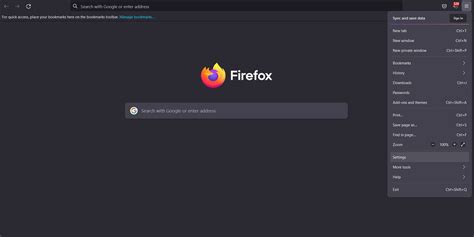
يمكن لمتصفح Firefox Quantum الجديد الاستفادة من وحدة معالجة الرسومات الخاصة بجهاز الكمبيوتر الخاص بك لتنزيل الصفحات بشكل أسرع وتشغيل مقاطع الفيديو عبر الإنترنت بسلاسة أكبر.
ومع ذلك، لا يتم تمكين هذا افتراضيًا في بعض أجهزة الكمبيوتر. تأكد من تحديد هذا الخيار
- انتقل إلى about التفضيلات في شريط العناوين.
- في علامة التبويب عام، قم بالتمرير لأسفل إلى الأداء.
- قم بإلغاء تحديد خانة الاختيار استخدام إعدادات الأداء الموصى بها.
- حدد مربع استخدم تسريع الأجهزة عند توفرها.
يعد تمكين تسريع الأجهزة أحد الأشياء الأولى التي يجب عليك التحقق منها لتسريع Firefox.
قم بإلغاء تنشيط جمع البيانات

يجمع Firefox باستمرار بيانات مجهولة حول كيفية استخدامك للمتصفح. ثم يرسل هذه البيانات إلى الخادم الخاص به من أجل تحسين وظائف المتصفح. لا تقلق، لن يؤثر ذلك على خصوصيتك، ولكنه سيبطئ متصفح Firefox. يمكنك منع Firefox من القيام بذلك ببعض التعديلات البسيطة.
أولاً، تحتاج إلى تعطيل جمع البيانات في Firefox
- انتقل إلى about التفضيلات في شريط العناوين.
- انتقل إلى الخصوصية والأمان وانتقل لأسفل إلى Firefox Data Collection and Usage.
- امسح كافة خانات الاختيار في هذا القسم.
- أعد تشغيل Firefox.
اقرأ أيضًا كيفية تسريع المتصفح على جهاز الكمبيوتر 2024 (m7et.com).
قم بالتحرير في صفحة حول التكوين

يمكنك تغيير الإعدادات المعقدة في Firefox عبر قائمة التكوينات التي يمكن الوصول إليها. سنركز فقط على الإعدادات التي تعمل على تسريع فايرفوكس.
لفتح قائمة التكوين واستخدامها
- افتح علامة تبويب جديدة.
- أدخل about config في شريط العناوين.
- انقر فوق قبول المخاطر ومتابعة.
- ابحث عن إحدى السلاسل المذكورة أدناه.
- انقر نقرًا مزدوجًا فوق القيمة لتغيير قيمة أي حقل.
- انقر في أي مكان لحفظ التغييرات.
في about config، قم بتغيير الإعدادات التالية إلى القيمة المحددة لتسريع Firefox
- اضبط browser.download.animateNotifications على false.
- اضبط security.dialog_enable_delay على 0.
- اضبط network.prefetch-next على false (لاتصالات الإنترنت البطيئة فقط).
- browser.newtabpage.activity-stream.feeds.telemetry على false.
- اضبط browser.newtabpage.activity-stream.telemetry على false.
- اضبط browser.ping-center.telemetry على false.
- قم بتعيين toolkit.telemetry.archive.enabled إلى false.
- قم بتعيين toolkit.telemetry.bhrPing.enabled إلى false.
- قم بتعيين toolkit.telemetry.enabled إلى false.
- toolkit.telemetry.firstShutdownPing.enabled على false.
- قم بتعيين toolkit.telemetry.hybridContent.enabled إلى false.
- toolkit.telemetry.newProfilePing.enabled على false.
- اضبط toolkit.telemetry.reportingpolicy.firstRun على false
- toolkit.telemetry.shutdownPingSender.enabled false.
- قم بتعيين toolkit.telemetry.unified إلى false.
- toolkit.telemetry.updatePing.enabled على false.
يجب أن يكون Firefox أسرع بصريًا الآن لأنك قمت للتو بإيقاف تشغيل الرسوم المتحركة غير الضرورية، وقمت بإيقاف تشغيل مؤقت العد التنازلي عند تثبيت الوظائف الإضافية، وطلبت منه إيقاف التنزيل المسبق لصفحات الويب إذا كان اتصالك بطيئًا.
اقرأ أيضًا أسهل شرح طريقة لحذف المواقع التي تمت زيارتها من متصفح 2024 (m7et.com).
تعطيل خدمات الوصول

يراقب Firefox Quantum دائمًا متصفحك عبر ما يسمى بخدمات الوصول. إنه غير مفيد لشخص لا يحتاج إلى تقنية مساعدة لشخص معاق.
كيفية تعطيل إمكانية الوصول بأمان في Firefox الجديد
- أدخل about التفضيلات في شريط العناوين.
- انتقل إلى الخصوصية والأمان وانتقل لأسفل إلى أذونات.
- حدد قم بمنع الخدمات التي يمكن الوصول إليها من الوصول إلى المستعرض الخاص بك.
- أعد تشغيل Firefox عندما يُطلب منك ذلك.
أداة تعديل السرعة لتسريع فايرفوكس
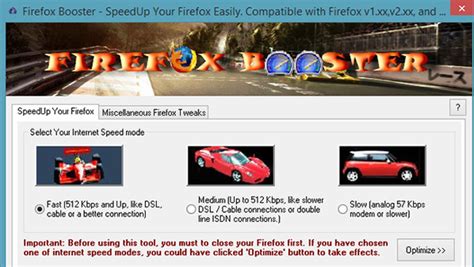
يحتوي كل متصفح تقريبًا على بعض الحيل الشائعة التي يمكن استخدامها لتسريع الأداء. يمكنك القيام بكل هذا يدويًا أو السماح بإضافة مفيدة تسمى Speed Tweaks.
من أجل تسريع Firefox، لم يتم تحديد أي من التعديلات السبعة في المتصفح افتراضيًا، لذلك عليك التحقق مما تريد استخدامه
- منع الإعلانات الشعبية بشكل افتراضي.
- حل إدخالات DNS مقدمًا.
- يتم منع تنزيل كافة الصور بشكل افتراضي.
- تسريع عرض الصفحات أثناء التمرير.
- قم بتنزيل النسخة المحمولة من المواقع الإلكترونية.
- تجاهل علامات التبويب غير النشطة لتوفير مساحة.
- مسح ذاكرة التخزين المؤقت للمتصفح.
قم بتنزيل الوظيفة الإضافية لتعديل السرعة
إنه إصلاح سريع وسهل لمتصفح Firefox لتسريع Firefox، ويمكنك تبديل أي إعداد أو إيقاف تشغيله إذا كنت تريد ذلك.
اقرأ أيضًا أسرع متصفح إنترنت للكمبيوتر الشخصي و Android 2024 (m7et.com).
قم بإزالة الوظائف الإضافية المدمجة في Firefox
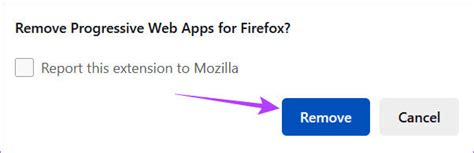
يدمج الإصدار الجديد من Firefox وظائف إضافية مثل Pocket out of the box، سواء كنت تريد ذلك أم لا. يمكن أن تؤدي إزالتها إلى تسريع فايرفوكس. يمكنك القيام بذلك باستخدام هذه التعديلات
- استخدم about config لتعيين parse-on-load.enabled إلى False.
- استخدم about config لتعيين parse-on-load.force-enabled to False.
- تعيين حول config pocket.enabled إلى False.
- التعيين حول config loop.enabled to False.
هذه الطرق رائعة لتسريع متصفح Firefox البطيء. ومع ذلك، فإن السبب الأكثر شيوعًا لبطء متصفحك هو علامات التبويب. إذا لم تبذل جهدًا للتعامل مع علامات التبويب الخاصة بك جيدًا، فلن يكون لأي من هذه التعديلات تأثيرات طويلة المدى.
يمكن أن تساعدك الطرق السابقة في تسريع Firefox كثيرًا، وهنا انتهينا من مقالتنا حول تسريع متصفح الإنترنت الرائع Firefox.